Gjør det enklere for publikum å søke etter og bruke videoer med manuelle kapitler for Stream (på SharePoint). Eiere av innholdet kan dele opp videoer i mindre, fordøyelige inndelinger organisert av en innholdsfortegnelse. Brukere kan søke i kapitlene i en video og innholdsfortegnelsen for raskt å finne ut hvilket videoinnhold som er relevant for dem, og enkelt finne og hoppe til en bestemt del av videoen.
Legge til kapitler i en video
Som videoeier kan du legge til kapitler i videoer som er lastet opp til Stream (på SharePoint).
-
Velg og åpne en video.
-
Velg ikonet for videoinnstillinger fra menyen øverst til høyre i videoen.
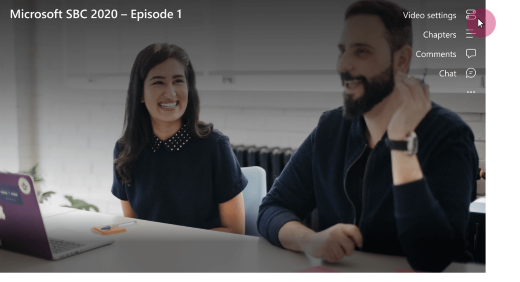
-
Aktiver/deaktiver kapitlertil på.
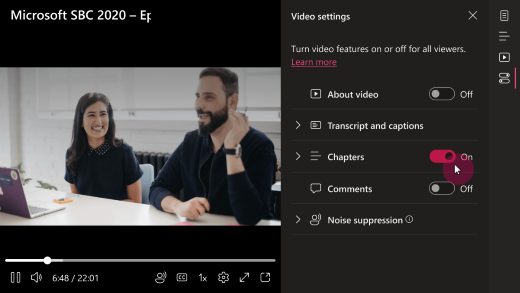
-
Når kapitlene er aktivert, vises kapittelikonet i menyen øverst til høyre i videoen. Velg + Nytt kapittel for å opprette et kapittel.
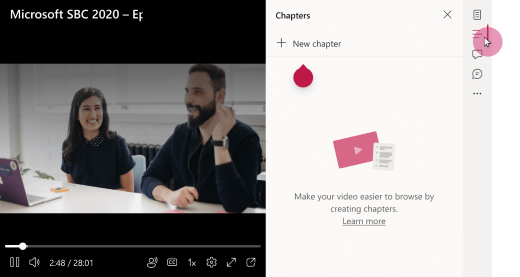
-
Et nytt kapittel vises basert på plasseringen til markøren på Søk-linjen. Legg til en kapitteltittel i Tittel-feltet.
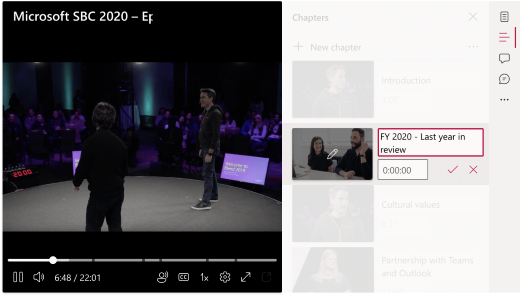
Gjenta disse trinnene for hvert nye kapittel du vil legge til.
Hvis du vil redigere kapitler senere, velger du Rediger-ikonet ved siden av kapittelet.
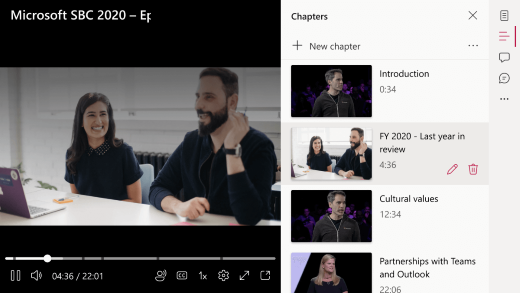
Slik ser kapitler ut for seere
Hvis eieren av en video har opprettet kapitler for videoen, vises kapittelmarkører på Søk-linjen. Brukere kan holde pekeren over en markør for å vise tittelen på et kapittel. Hvis du vil vise kapittellisten for en video, kan brukerne velge kapittelikonet øverst til høyre i videoen. Videoens kapittelliste åpnes til høyre for videoen.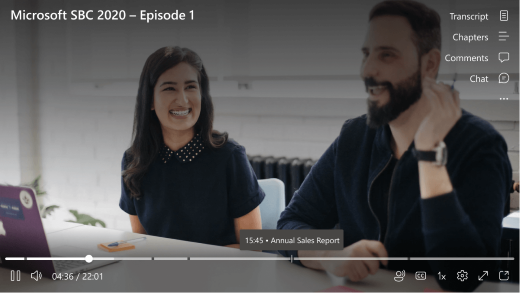
Når en seer velger en kapitteltittel på Søk-linjen eller i kapittellisten, hopper avspillingen til den tidskoden og begynner å spille fra begynnelsen av det valgte kapittelet.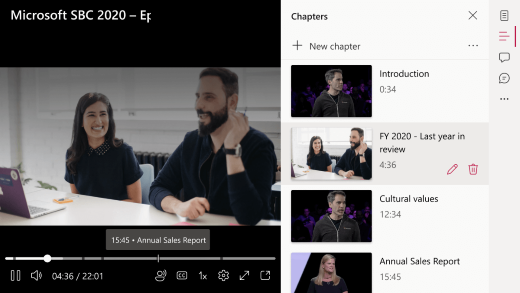
Dele et kapittel eller en liste over alle kapitler
Du kan sende ut en kobling til et hvilket som helst kapittel eller en liste over koblinger til alle kapitlene i videoen. De delte koblingene vil peke til begynnelsen av emnekapitler.
Dele ett enkelt kapittel
-
Åpne kapittelpanelet til høyre for videoen.
-
Rull ned etter behov, og finn kapittelet som skal deles.
-
Velg delingsikonet (utgående pil).
-
Skriv inn mottakeren(e) i Til-feltet i den viste Send kobling-ruten.
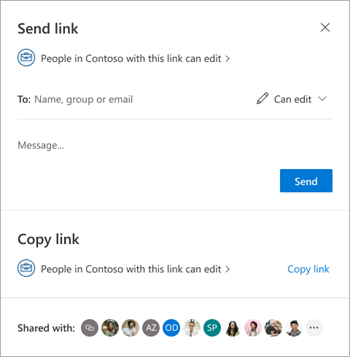
-
Du kan også legge til et notat i meldingsområdet og deretter velge Send-knappen .
Du kan også velge Kopier kobling, som vil plassere en kobling til utklippstavlen som du kan dele med andre.
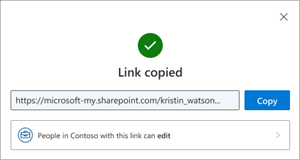
Dele kapittellisten
Du kan kopiere hele kapittellisten til utklippstavlen for å dele den med andre.
-
Velg menyknappen nær toppen av kapittelpanelet.
-
Velg Kopier kapittelliste til utklippstavlen. En melding bekrefter at dette er gjort.
-
Lim inn innholdet i meldinger til mottakere.
Kopideling via Firefox
Hvis du vil kunne kopiere kapitler, må nettleseren tillate skriving til utklippstavlen. Firefox-nettleseren gir bare delvis støtte for å gjøre det. Du må kanskje angi spesifikke parametere for nettleserkonfigurasjon.
Gå til about:config og angi parametere på følgende måte i en ny nettleserfane i Firefox:
-
Firefox-versjon over 87:
Legg til dom.events.asyncClipboard.clipboardItem param med verdien sann. -
Firefox-versjonen er over 63:
Legg til dom.events.asyncClipboard.dataTransfer param med verdien sann. -
Firefox-versjon eldre enn 63:
Støtte er ikke tilgjengelig for disse eldre versjonene.
Mer informasjon om nettleserkompatibilitet her.
Jeg får en feilmelding når jeg lagrer kapitler i videoen
Hvis kapitlene du har lagt til i videoen, ikke lagres, og du får feilmeldingen som vises her, kan du prøve å oppdatere siden.
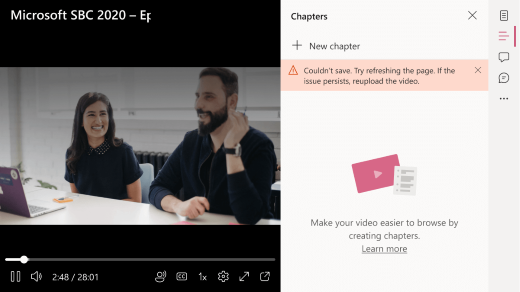
Hvis du oppdaterer siden og problemet vedvarer, kontrollerer du opplastingsdatoen for videoen. Noen videoer som lastes opp før 16. februar 2022, må lastes inn på nytt for at funksjonen for manuelle kapitler skal fungere.










